So zeichnen Sie auf einem Foto auf dem iPhone

Erfahren Sie, wie Sie auf einem Foto auf Ihrem iPhone zeichnen können. Unsere Schritt-für-Schritt-Anleitung zeigt Ihnen die besten Methoden.

Beschäftigen Sie sich mit dem Problem, dass Steam Workshop keine Mods herunterlädt, während Sie versuchen, Mods aus Steams Workshop herunterzuladen? In vielen Fällen wird der Mod nicht zum Herunterladen registriert und erscheint nicht einmal in der Download-Warteschlange.
Nun, dieser irritierende Steam-Fehler ist nicht auf das Windows 10-Betriebssystem beschränkt, die Windows-Versionen wie Windows 7 und 8.1, die Benutzer auch über das Steam Workshop-Problem berichteten, werden nicht heruntergeladen.
Wenn Sie also auch Probleme beim Abonnieren von Mods oder beim Herunterladen von Mods aus dem Steam Workshop haben, dann ist dieser Artikel genau das Richtige für Sie.
Hier erhalten Sie die vollständigen Informationen zu den Ursachen für das Problem „Steam Workshop wird nicht heruntergeladen“ und wie Sie es beheben können.
Warum lädt mein Steam Workshop keine Mods herunter?
Das Problem, dass Steam Workshop keine Mods herunterlädt, wenn angezeigt wird, können Sie feststellen, dass die Mods nicht zum Herunterladen registriert werden können und in der Download-Warteschlange fehlen.
Nun, es gibt viele verschiedene Gründe dafür, dass Mods nicht heruntergeladen werden, wenn ich ein Steam-Workshop-Problem abonniere.
Sehen Sie sich unten einige davon an:
Dies sind also einige der häufigsten Schuldigen, die für das Problem Steam Workshop Mods werden nicht heruntergeladen verantwortlich sind.
Aber zum Glück gibt es Lösungen, die auch für Sie funktionieren, also folgen Sie unten den praktikablen Lösungen, bis Sie diejenige finden, die für Sie funktioniert.
Wie behebe ich, dass Steam Workshop keine Mods herunterlädt?
Inhaltsverzeichnis
Lösung 1 – Versuchen Sie, den Big Picture-Modus in Steam zu verwenden
Wie oben erwähnt, erscheinen die Mods nach dem Aktualisieren der Mods auf die neueste Version nur im Big Picture-Modus .
Nun, dies ist ein Anzeigeproblem, da die Benutzer berichteten, dass die Mods nach dem Klicken auf Abonnieren tatsächlich heruntergeladen werden. Die Standard-Steam-Oberfläche wird jedoch nicht in der Fortschrittsleiste des Modus angezeigt.
Und um zu überprüfen, ob die Mods heruntergeladen werden, rufen Sie den Big Picture-Modus auf. Gehen Sie also zuerst in den Big Picture-Modus, um zu erfahren, ob die Mods angezeigt werden oder nicht.
Befolgen Sie dazu die Schritte:
Hoffentlich ist jetzt das Problem behoben, dass Steam-Workshop-Mods nicht angezeigt werden, aber wenn nicht, fahren Sie mit der nächsten Lösung fort.
Lösung 2 – Löschen Sie die beschädigten Mods
Wenn Sie mit einem bestimmten Programm auf das Problem Steam Workshop Not Downloading Mods stoßen, besteht die Möglichkeit, dass einige der Mods-Dateien beschädigt werden und Fehler verursachen.
Und wenn dies auftritt , weigert sich Steam, die neuesten Mods für dieses bestimmte Spiel herunterzuladen, bis Sie das Korruptionsproblem behoben haben.
Verschiedene Benutzer berichteten, dass sie das Problem beheben können, indem sie den versteckten! Workshop- Ordner des Spiels öffnen und ganze kaputte Mods von dort löschen. Zwingen Sie danach Steam, die Dateiintegrität zu scannen und zu prüfen, ob das Problem behoben ist.
Befolgen Sie die Schritte, um die beschädigten Mods zu löschen:
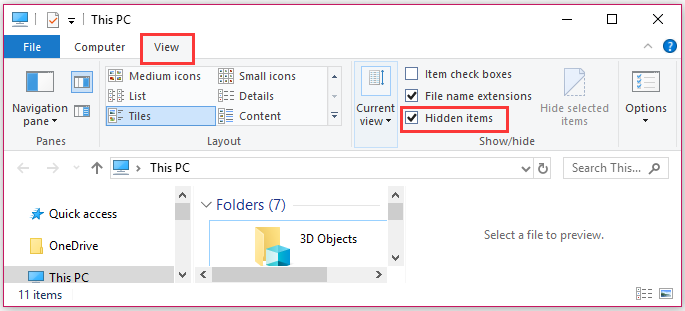
Bitte beachte: Hier ist der *Spielname* ein Platzhalter, also ersetze ihn durch den Namen des Spiels, mit dem du Mod-Probleme hast.
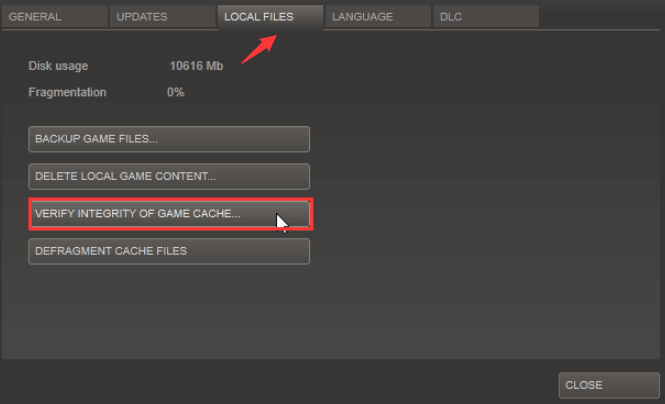
Versuchen Sie jetzt, den neuesten Mod herunterzuladen > prüfen Sie, ob das Problem, dass Steam Workshop keine Mods herunterlädt, behoben ist oder nicht.
Lösung 3 – Löschen Sie den Download-Cache
Möglicherweise lädt der Workshop keine Mods herunter und installiert sie nicht, wenn viele Elemente in der Download-Warteschlange ausstehen. Und es besteht die Möglichkeit, dass der Downloader eine Fehlfunktion aufweist und sich weigert, die neuesten Elemente herunterzuladen.
Viele Benutzer, die mit diesem speziellen Problem konfrontiert sind, berichteten, dass das Löschen des Steam-Download-Cache für sie funktioniert, um den Fehler zu beheben.
Befolgen Sie dazu die angegebenen Schritte
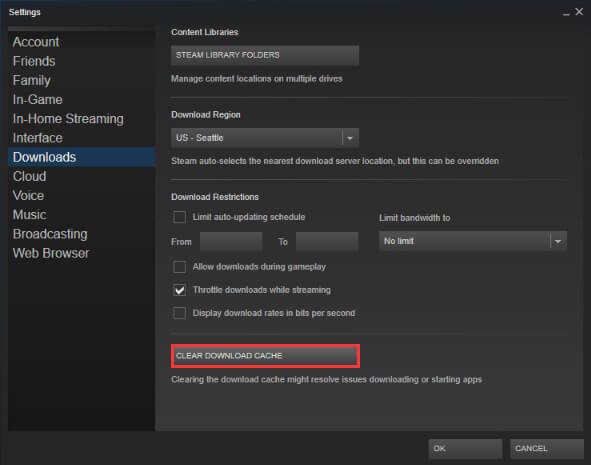
Es wird geschätzt, dass dies auch in Ihrem Fall funktioniert, um das Problem zu lösen, dass Steam Workshop keine Mods installiert oder herunterlädt. Aber wenn nicht, dann folgen Sie der nächsten Lösung.
Lösung 4 – Überprüfen Sie, ob Sie sich von Steam-Beta-Programmen abgemeldet haben
Laut verschiedenen Benutzern tritt das Problem auf, wenn sie keine aktiven Teilnehmer der Steam-Beta sind. Und viele Benutzer haben es geschafft, das Problem zu beheben, indem sie sich von der Steam -Beta abmelden und die Mods, die nicht heruntergeladen werden, erneut abonnieren.
Befolgen Sie dazu die Schritte:
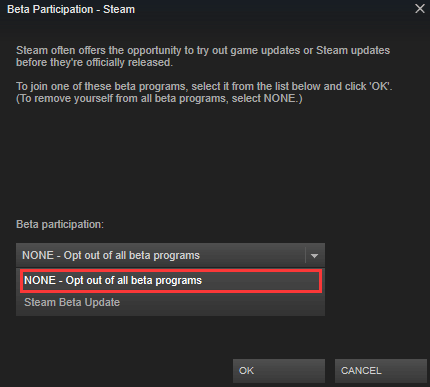
Und prüfen Sie, ob Sie einige Mods auf Steam erneut herunterladen können, aber wenn nicht, fahren Sie mit der nächsten Methode fort.
Fix 5 – Download-Region ändern
Wenn keine der oben genannten Lösungen für Sie funktioniert, liegt das Problem möglicherweise bei der Download-Region, da diese möglicherweise weit von der tatsächlichen Region der IP entfernt ist .
Nun, das kann Steam dazu bringen, den Download der neuen Mods zu blockieren. Und dies funktioniert für viele Benutzer, um das Problem zu beheben, dass Steam Workshop Mods nicht herunterlädt .
Ändern Sie also die Download-Region in das eigene Land oder das Nachbarland in der Nähe des physischen Standorts des PCs.
Befolgen Sie dazu die Schritte:
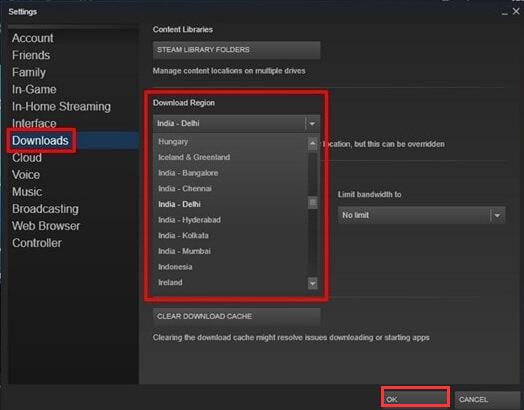
Und das war's, das Steam-Workshop-Problem, Mods nicht zu installieren oder herunterzuladen, wurde behoben .
Lösung 6 – Steam neu installieren
Hoffentlich können Sie jetzt Mods herunterladen, aber wenn Sie immer noch keine Mods herunterladen oder installieren können, versuchen Sie, Steam sowie alle Spiele unter Steam neu zu installieren.
Versuchen Sie also hier, Steam zu deinstallieren, und installieren Sie es anschließend neu. Befolgen Sie dazu die folgenden Schritte:
Befolgen Sie unten die Schritte zur Neuinstallation von Steam und allen installierten Spielen über Steam:
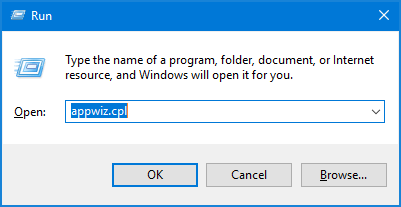
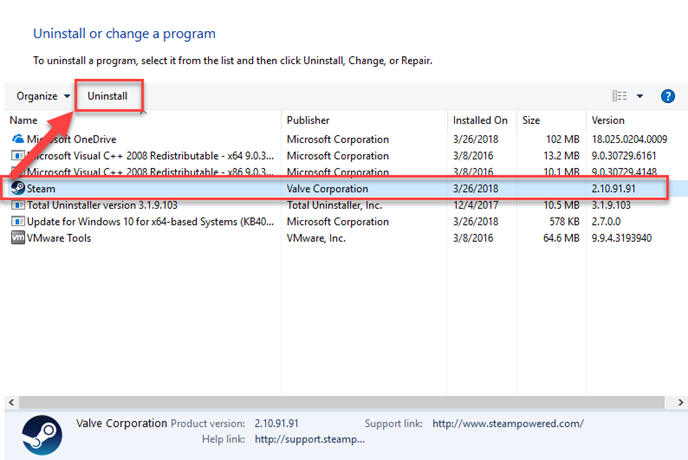
Und das war es jetzt, Sie können problemlos Mods im Steam Workshop herunterladen und installieren.
Die beste und einfachste Möglichkeit, Ihren Windows 10-PC/Laptop zu beschleunigen
Wenn Ihr Windows 10-PC oder -Laptop langsam läuft oder verschiedene Fehler und Probleme aufweist, wird hier empfohlen, Ihr System mit dem PC-Reparatur-Tool zu scannen .
Dies ist ein multifunktionales Tool, das durch einmaliges Scannen verschiedene Computerfehler erkennt und behebt, Malware und Hardwarefehler entfernt, Dateiverluste verhindert und beschädigte Systemdateien repariert, um die Leistung von Windows-PCs zu beschleunigen.
Not only this, but you can also fix other PC fatal errors like BSOD errors, DLL errors, repair registry entries, runtime errors, application errors, and many others. You just need to download and install the tool, rest work is done automatically.
Get PC Repair Tool, to Optimize Your Windows 10 PC Performance
Conclusion:
Steam Workshop not downloading mods problem is a common problem and luckily there are solutions that work for you to get rid of the problem.
Here in this article, I tried my best to list down the best possible solutions to start downloading the subscribed mods in Steam Workshop.
Now it’s your turn to follow the solutions given till you find the one that works for you.
Good Luck..!
Einige Steam-Benutzer bevorzugen den Gmod-Workshop gegenüber dem Steam-Workshop, da ersterer die Anzahl der Dateien, die Sie innerhalb eines bestimmten Zeitraums herunterladen können, nicht begrenzt. Leider ist der Gmod Workshop jedoch nicht vor Downloadproblemen gefeit. Heruntergeladene Mods werden möglicherweise nicht im Spiel angezeigt und einige sind nicht einmal auf der Download-Seite zu finden.
Glücklicherweise gibt es mehrere Methoden zur Fehlerbehebung, mit denen Sie das Problem beheben und dafür sorgen können, dass der Download-Button wieder einwandfrei funktioniert:
Entfernen Sie beschädigte Dateien von Ihrem PC.
Leeren Sie den 1 Steam-Download-Cache und beginnen Sie neu.
Melden Sie sich von allen Beta-Programmen ab.
Aktivieren Sie den Big Picture-Modus.
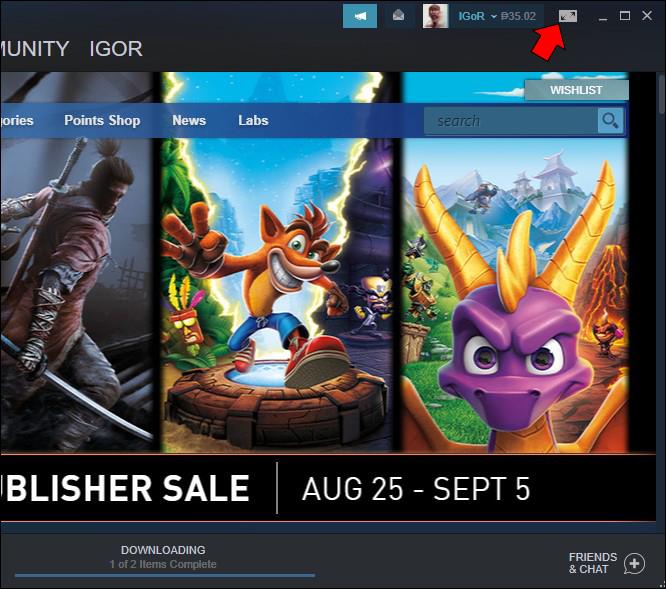
Aktualisieren Sie Ihre Download-Region auf Steam.
Deinstallieren Sie den Steam-Client und installieren Sie ihn erneut auf Ihrem Gerät.
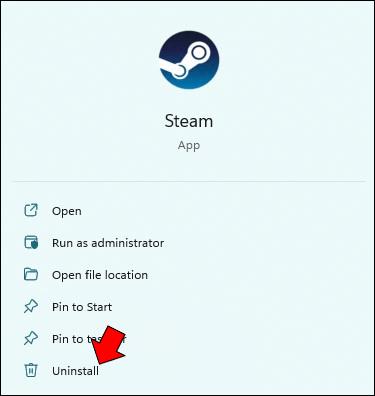
Erfahren Sie, wie Sie auf einem Foto auf Ihrem iPhone zeichnen können. Unsere Schritt-für-Schritt-Anleitung zeigt Ihnen die besten Methoden.
TweetDeck ist eine App, mit der Sie Ihren Twitter-Feed und Ihre Interaktionen verwalten können. Hier zeigen wir Ihnen die Grundlagen für den Einstieg in TweetDeck.
Möchten Sie das Problem mit der fehlgeschlagenen Discord-Installation unter Windows 10 beheben? Wenden Sie dann die angegebenen Lösungen an, um das Problem „Discord kann nicht installiert werden“ zu beheben …
Entdecken Sie die besten Tricks, um zu beheben, dass XCOM2-Mods nicht funktionieren. Lesen Sie mehr über andere verwandte Probleme von XCOM2-Wotc-Mods.
Um den Chrome-Fehler „chrome-error://chromewebdata/“ zu beheben, nutzen Sie erprobte Korrekturen wie das Löschen des Browsercaches, das Deaktivieren von Erweiterungen und mehr.
Einer der Vorteile von Spotify ist die Möglichkeit, benutzerdefinierte Wiedergabelisten zu erstellen und das Bild der Wiedergabeliste anzupassen. Hier ist, wie Sie das tun können.
Wenn RCS bei Samsung Messages nicht funktioniert, stellen Sie sicher, dass Sie lokale Daten von Carrier-Diensten löschen, deinstallieren Sie die Updates oder versuchen Sie es mit Google Messages.
Beheben Sie den OpenGL-Fehler 1282 (Ungültiger Vorgang) in Minecraft mit detaillierten Korrekturen, die im Artikel beschrieben sind.
Wenn Sie sehen, dass der Google Assistant auf diesem Gerät nicht verfügbar ist, empfehlen wir Ihnen, die Anforderungen zu überprüfen oder die Einstellungen zu optimieren.
Wenn Sie DuckDuckGo loswerden möchten, ändern Sie die Standardsuchmaschine, deinstallieren Sie die App oder entfernen Sie die Browsererweiterung.

![BEHOBEN: Discord-Installation in Windows 10 fehlgeschlagen [7 einfache Lösungen] BEHOBEN: Discord-Installation in Windows 10 fehlgeschlagen [7 einfache Lösungen]](https://luckytemplates.com/resources1/images2/image-2159-0408150949081.png)
![Fix XCOM2-Mods funktionieren nicht [10 BEWÄHRTE & GETESTETE LÖSUNGEN] Fix XCOM2-Mods funktionieren nicht [10 BEWÄHRTE & GETESTETE LÖSUNGEN]](https://luckytemplates.com/resources1/images2/image-4393-0408151101648.png)





